Серьезное редактирование. Основы создания уровней для Serious Sam, часть 1
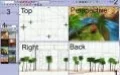
Где взять: Устанавливается с игрой Возможности: 100% игровых Сложность освоения: Средняя, но много тонкостей, без которых — никуда Документация: На компакте с игрой __Всем хорош “Крутой Сэм”: и графика на уровне, и монстров — толпы, кровища льется цистернами, вот только… Вот только, наверное, развлечение закончилось в тот же день, когда вы купили игру, — уж больно короткая она оказалась. И когда живых монстров уже не осталось, а разгоряченное обилием крови сознание требует продолжения банкета, на помощь приходит… Serious Editor на старте Редактор работает на движке игры, и от этого очень много выигрывает. Уже в процессе редактирования вы можете видеть конечный результат — скажем, освещение движок рассчитывает почти на лету. Вам не понадобится, изменив параметр одного маленького источника света, несколько часов компилировать уровень, как в Q3Radiant , чтобы оценить результат. К тому же вы можете не только рассмотреть результат, но и опробовать его в игре, не выходя из редактора. Это может пригодиться, например, для проверки работоспособности дверей или других игровых скриптов. Знакомство с редактором начнем с дружеского рукопожатия — освоимся с интерфейсом. Все основные элементы интерфейса пронумерованы. Цифрой 1 обозначены окна, в которых вы будете смотреть на создаваемый уровень. Проекции окон также указаны на картинке. Цифра 2 обозначает панель инструментов — здесь сконцентрирован почти весь инструментарий редактора. Цифра 3
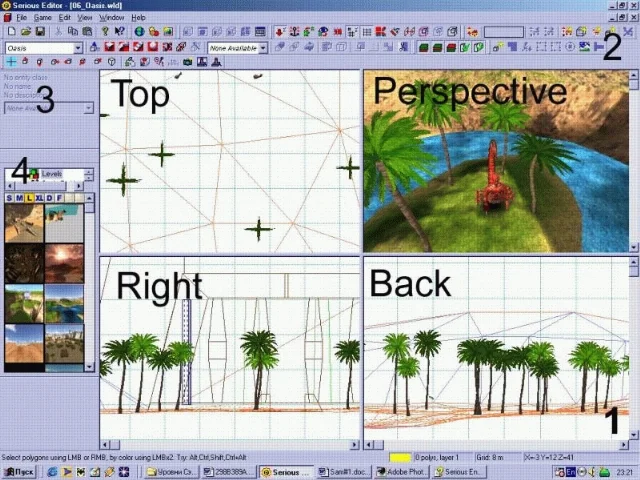
указывает на область, в которой располагается меню, отвечающее за свойства и параметры выделенного объекта. Цифрой 4 обозначено меню объектов. В верхней части этого меню расположена система директорий с объектами. В нижней — содержимое этих директорий: оружие, монстры, текстуры и все остальное. Каждый объект имеет свою картинку, а также подписан, поэтому разобраться в объектах не составит особого труда. Менять представление окон обзора можно цифрами 0-9 на цифровой панели клавиатуры. Нам понадобятся лишь режимы, включаемые цифрами 0 (стандартный, с которым вы начинаете работу) и 6 (единственное окно — Perspective — с максимальным качеством графики). Давайте разберемся, как изменять положение камеры в окнах обзора. Чтобы просто передвигать камеру (вверх-вниз, влево-вправо), надо зажать пробел и левую кнопку мыши и двигать курсор в нужном направлении. Чтобы увеличивать и уменьшать масштаб — пробел и правую кнопку мыши и двигать мышь вверх-вниз. Чтобы поворачивать камеру (в окне Perspective ) — пробел и обе кнопки мыши и опять же двигать мышь в нужном направлении. Также можно навести курсор на одно из окон (лучше использовать вид Perspective ) и нажать кнопку Escape — так вы сможете перемещаться по уровню, как spectator в Counter-Strike. Поворот камеры будет изменяться движением мыши, движение вперед осуществляется правой кнопкой , назад — левой. Чтобы прекратить “спектаторить”, снова нажмите Escape. Редактор имеет четыре режима работы. Первый — режим редактирования объектов (brush, entity), включается кнопкой E. Когда этот режим активен, внизу окна редактора горит синий индикатор. Второй — режим редактирования полигонов (текстурирование, задание свойств и др.), включается кнопкой P. Когда активен этот режим, цвет индикатора должен стать желтым. Третий режим — редактирование свойств секторов, ему соответствует зеленый цвет индикатора. Активируется клавишей S. И наконец, четвертый режим — режим редактирования вертексов, с индикатором черного цвета. Включается кнопкой “.”. В этой статье мы рассмотрим только первые два режима. С основами управления мы разобрались, теперь перейдем к конкретным действиям. Браши — в руки Браши в Крутом Сэме сильно отличаются от тех, что используются в движке Q3 и других похожих движках. Прежде всего, весь игровой мир представлен цельным бесконечным брашем. Когда вы начнете строить уровень, вы увидите небольшой глобус — он и есть этот браш. Редактор глобусами обозначает браши, которые не имеют полигонов. Когда вы создаете любой примитив, вы как бы вырезаете дыру в основном браше, если включен параметр Room , либо отсекаете лишние части, если параметр Room отключен. Итак, давайте создадим комнату. Нажмите кнопку Enter — она используется для создания примитивов Conus. В открывшемся окне в закладке Primitives задайте параметры W: 64, L:64, H: 16, Shear X: 0 Shear Y: 0, Stretch X:1 Stretch Y: 1 Base Vtx: 4. Установите флажок на параметр Room. Также проследите, чтобы в закладке Position по всем параметрам стояло значение 0 , и завершите создание примитива кнопкой “+” на цифровой панели клавиатуры ( NumPad ). Созданный примитив сейчас выглядит полностью черным, так как на уровне нет ни одного источника света. Отключите затенение кнопкой H. Стороны примитива обращены внутрь, так как включен параметр Room. У нас получилась первая комната. Серьезное текстурирование В " Крутом Сэме " вы можете наложить

три текстуры на полигон. Это может быть обычная текстура, текстура с мелкими деталями (которые видны, когда вы подходите вплотную к стене), текстура какого-либо эффекта (как блики от воды, например) и вообще все, что угодно. Приступим к текстурированию стен. Для этого сперва нажмите кнопку P — таким образом мы перейдем в режим редактирования полигонов. Индикатор внизу редактора должен стать желтым. Затем в меню объектов откройте пункт Textures , а в нем — набор текстур уровня Oasis. Теперь нажмите цифру 6 ( NumPad ). Выделите стены и нажмите кнопку Q. Откроется окно свойств полигонов. Откройте закладку Texture. Выбрав первый слой ( Texture 1 ), задайте ему текстуру Wall03_1.tex. Все стены теперь затекстурированы, но масштаб текстур слишком маленький. Масштабировать их можно либо в том же окне свойств, либо (что гораздо удобнее) комбинациями клавиш Ctrl+Alt+LMB (уменьшить текстуру в два раза) и Ctrl+Alt+RMB (увеличить текстуру в два раза). LMB и RMB — это левая и правая
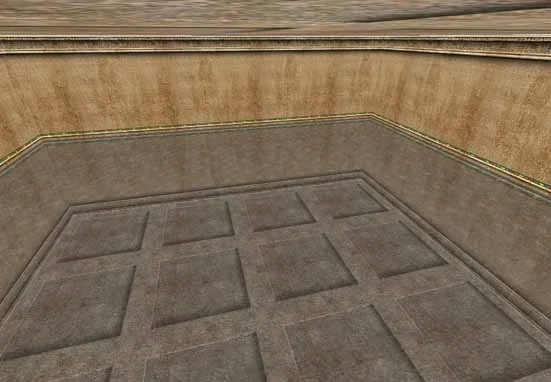
кнопка мыши соответственно. Когда все стены будут покрыты текстурой, переключитесь на второй слой ( Texture 2 ) и задайте ему текстуру Crumples04.tex. Таким образом вы добавите детализацию текстур — теперь стены будут выглядеть более натурально. Также затекстурируйте потолок — например, текстурами Block01 и той же Crumples04. Результат должен быть примерно таким, как изображено на скриншоте. Далее займемся полом. Покройте текстурой Floor02 только первый слой. В списке Blend на закладке Textures установите параметр Blend . Затем переключитесь на закладку Polygon , в списке Surface выберите свойство Ice less sliding (по желанию — пол станет скользким), в списке Mirror — std mirror 1. Вернитесь на закладку Texture. Здесь вы уже, наверное, заметили небольшое поле с окошками разных цветов? Оно служит для задания оттенка текстуры. Правое (самое большое) окошко служит для задания оттенка в целом. Слева от него окошко поменьше — это параметр альфа-канала, с которым мы сейчас и будем работать. Левая нижняя строка из трех окон служит также для задания общего оттенка, но отдельно для каждого цвета ( RGB ). А левая верхняя строка, также из трех окон, служит для установки преобладания какого-то одного цвета. Все параметры в окнах регулируются нажатием левой кнопки мыши на нужном поле и движением мыши влево-вправо (соответственно — уменьшение и увеличение значения). Нам надо всего лишь понизить значение альфа-канала до, скажем, 150. Если вы все сделали правильно, то на полу должно появиться отражение потолка, как на скриншоте. Теперь уровень нормально затекстурирован. Можно переходить к освещению. Да будет свет! Освещение не представляет никакой
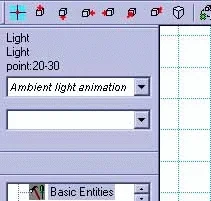
сложности, тем более что вы сразу видите результат своей работы. Перейдите в режим редактирования объектов (клавиша E ), затем нажмите цифру 0 на цифровой панели клавиатуры. Также включите затенение (клавиша H ). Теперь в меню объектов откройте список Basic Entities (цифра 1 на основной части клавиатуры). Найдите там объект Light и перетащите его на изображение вашей комнаты в окне Perspective. Вы добавили первый источник света. Его свойства можно изменить на панели свойств объектов: __ **
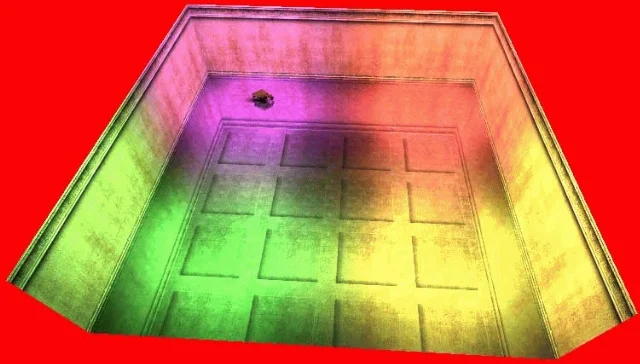
Из верхнего списка выберите параметрFall-offи задайте ему значение около 30. Этот параметр отвечает за радиус освещенного участка и за его яркость. Затем выберите параметрHot-spot**— он отвечает за радиус максимального уровня освещения, после которого яркость начинает уменьшаться. Задайте ему значение, скажем, в 20 единиц. Ну и наконец, третий важный параметр —Color, отвечает за цвет освещения. Поле, в котором вы задаете оттенок цвета, аналогично тому, что мы рассмотрели в окне свойств текстуры. Поэкспериментируйте с разными значениями. Вам надо создать еще несколько источников света, так как одного на такую большую комнату будет маловато. Вы можете перетащить новые источники из меню объектов, но удобнее (чтобы не задавать все параметры заново) выделить первый источник света, нажать комбинациюCtrl+C, а затемCtrl+V. При желанииизмените оттенки цвета у новых “лампочек”. На картинке — мой вариант освещения.Последние штрихи — entities Вы можете опробовать получившийся уровень в

игре (кнопка T ). Заметьте, Сэм возникает в центре комнаты — на нулевых координатах. Чтобы задать произвольную точку старта, из меню объектов, пункта Basic Entities , перетащите на карту объект PlayerMarker. Задайте ему позицию в одном из углов комнаты. Чтобы поворачивать маркер (вообще — любой объект) вокруг своей оси, нажимайте стрелки на клавиатуре. На панели свойств маркера вы можете задать параметры игрока при старте — какое оружие у него будет, сколько здоровья и брони и т.д. Проверьте в игре — вы увидите, что теперь вы стартуете именно с позиции маркера. Также можете положить на карту WeaponItem (оружие) и AmmoItem (патроны). Тип оружия и патронов задается также на панели свойств. Чтобы не бегать по уровню в гордом одиночестве, надо добавить пару-тройку монстров. Если вы сделали пол комнаты скользким, то можете добавить, например, быков-оборотней или безголовых камикадзе, их будет очень забавно заносить на поворотах. Добавляются они так же, как и любые другие entities , — через меню объектов. Откройте список Enemies (цифра 3 на основной клавиатуре) и перетащите нужных монстряков на карту. Следует заметить, что монстры в списке даны не отдельно друг от друга, а объединены в группы. Так, например, как пехота, — иконка для всех одна, а тип задается на панели свойств объекта. Можно считать, что уровень готов. Осталось только сделать thumbnail — уменьшенный скриншот окна Perspective. Создается комбинацией Alt+T. Он имеет то имя, под которым вы сохранили ваш уровень. Например, если уровень называется Igromania.wld , то картинка — Igromania.tbn. Также создайте текстовый файл, в который впишите цифру 0 , и сохраните файл под именем Igromania.vis. Поместите все три файла в отдельный каталог Levels , а затем упакуйте этот каталог в архив *.zip. Переименуйте его в Igromania.gro и положите в корневую директорию игры, например, C:\Games\Serious Sam. Запускается уровень через меню игры — Одиночная игра\ Пройденные уровни. Играйте! *** Итак, в этой статье мы затронули лишь основные моменты строительства уровней. В одном из ближайших номеров мы освоим открытые пространства, подробнее рассмотрим размещение монстров, научимся расставлять модели статуй и прочие “украшательства”, научимся использовать основные игровые скрипты. А также ответим на наиболее интересные вопросы, присланные вами на адрес редакции. Пишите письма, и… до скорых встреч на страницах журнала. P.S. Готовый пример к статье, как обычно, можно найти на компакте “Мании”.